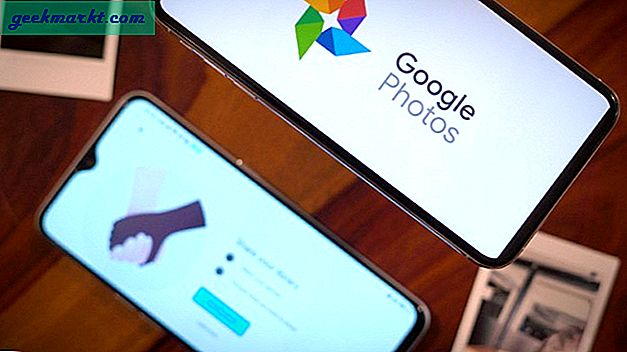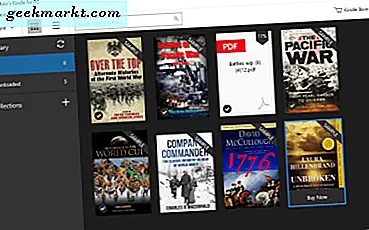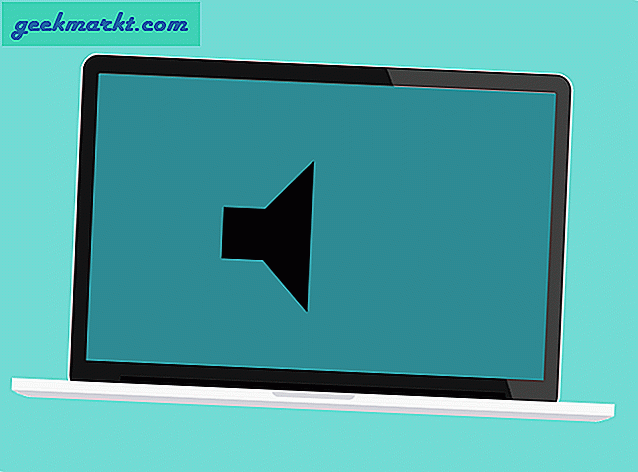Kể từ khi được giới thiệu vào năm 1988, Photoshop đã trở thành chuẩn công nghiệp cho việc chỉnh sửa và chỉnh sửa ảnh bitmap. Trong thực tế, theo nhiều cách, Photoshop đã trở thành một động từ cho chính nó, đề cập đến cả hai sản phẩm và hành động chỉnh sửa và thay đổi hình ảnh để thay đổi một cái gì đó trông như thế nào. Trong gần ba thập kỷ kể từ khi Photoshop ra mắt, chương trình đã phát triển và trở nên dễ sử dụng và đóng gói với nhiều tính năng hơn phần lớn người dùng biết phải làm gì với. Hiện tại phiên bản thứ 18 của nó trên Windows và Mac và có sẵn như là một phần của nền tảng Creative Cloud của Adobe, Photoshop đã phát triển và thay đổi nhiều lần hơn chúng ta có thể đếm được, với sự sáng tạo mới nhất liên quan đến một loạt các ứng dụng mang nhãn hiệu Photoshop trên nền tảng di động như Android.
Nếu bạn chưa quen với thế giới chỉnh sửa ảnh, Photoshop có thể là một ứng dụng đáng sợ. Các sản phẩm chắc chắn có một chút của một đường cong học tập, đặc biệt là nếu bạn đang lặn vào phần mềm một mình, không có hướng dẫn hoặc hướng dẫn từ một lớp học. Đó là nơi các ứng dụng dành cho thiết bị di động phát huy tác dụng. Mặc dù các sản phẩm di động này ít mạnh mẽ hơn so với người anh em lớn tuổi trên máy tính để bàn, vì hầu hết các nhiếp ảnh gia mới bắt đầu sử dụng Photoshop trên điện thoại thông minh hoặc máy tính bảng của họ có thể là cách tốt nhất để tìm hiểu nền tảng. Nền tảng Photoshop di động của Adobe đã mở rộng trong những năm gần đây, trở thành một bộ phần mềm hơn bất kỳ thứ gì khác. Theo văn bản, có bốn ứng dụng mang thương hiệu Photoshop khác nhau trên Cửa hàng Play của Adobe, mỗi ứng dụng đều có các tính năng, chức năng và sử dụng độc quyền của riêng mình.

Với các ứng dụng khác nhau, rất khó để biết bắt đầu từ đâu và sử dụng cái gì. Để đạt được mục đích này, chúng tôi đã thử nghiệm tất cả bốn ứng dụng cho Android, tìm hiểu xem mỗi ứng dụng được sử dụng và điều gì là cần thiết cho trải nghiệm chỉnh sửa ảnh tốt nhất trên Android. Cho dù bạn đang tìm cách áp dụng bộ lọc, hãy chạm vào ảnh tự sướng, phác thảo hình minh họa hoặc ghép ảnh của bạn lại với nhau, có một ứng dụng Photoshop cho bạn. Đây là hướng dẫn của bạn về thế giới của Photoshop trên Android, với tất cả những ưu điểm và nhược điểm đi kèm với việc sử dụng phần mềm trên màn hình nhỏ và nền tảng di động. Chúng tôi sẽ trình bày chi tiết từng ứng dụng, những gì được cung cấp miễn phí và với tư cách thành viên Creative Cloud trả phí và bạn có nên hay không nên giữ ứng dụng trên điện thoại của mình. Băt đâu nao.
Adobe Photoshop Express
Mặc dù thẻ "Express", hầu hết người dùng đang tìm kiếm ứng dụng chuẩn "Photoshop cho Android" thực sự đang tìm Photoshop Express, ứng dụng chuẩn do Adobe cung cấp để chỉnh sửa ảnh trên nền tảng di động. Photoshop Express là một phiên bản Photoshop xương trần, giống với các trình biên tập ảnh di động bao gồm cả trong ứng dụng thư viện trên điện thoại của bạn hoặc trong Instagram so với phiên bản Photoshop dành cho máy tính để bàn. Tuy nhiên, điều này không làm cho Photoshop Express trở thành một sự lựa chọn tồi cho việc sử dụng nhu cầu chỉnh sửa ảnh của bạn. Miễn là bạn có thể chấp nhận các giới hạn tại chỗ cho những người dùng không phải là thành viên của Creative Cloud, Photoshop Express có thể xử lý phần lớn các kỹ thuật chỉnh sửa của bạn. Chúng ta hãy nhìn vào ứng dụng chính trong bộ ứng dụng di động của Adobe.

Trước tiên, sau một hướng dẫn nhanh cho thấy ví dụ về ứng dụng di động có thể làm, bao gồm xóa sương mù và tiếng ồn khỏi ảnh của bạn và chỉnh sửa tệp Adobe RAW trực tiếp trên thiết bị của bạn, ứng dụng sẽ mở trên menu chính của bạn. Trình đơn này hiển thị bốn tùy chọn: Máy ảnh, Thư viện, Đám mây sáng tạo và Thư viện CC. Hai tùy chọn cuối cùng có thể giống nhau, nhưng tùy chọn Creative Cloud hiển thị các tệp .PSD được tải lên từ máy tính chính của bạn, trong khi tùy chọn Thư viện hiển thị thư viện nội dung được thu thập từ phiên bản Photoshop của máy tính. Tuy nhiên, trừ khi bạn là người dùng Photoshop thông thường, có thể bạn sẽ gắn bó với việc chỉnh sửa ảnh từ máy ảnh và thư viện của mình . Tùy chọn máy ảnh mở thẳng vào kính ngắm máy ảnh của hệ thống — về cơ bản, bất kỳ ứng dụng nào bạn đã đặt là máy ảnh mặc định, đó là những gì bạn sẽ thấy ở đây. Photoshop cho phép bạn chụp ảnh, xem trước ảnh trước khi lưu vào thư viện của bạn và sau đó mở ảnh thẳng vào bộ chỉnh sửa của chúng. Điều này làm cho nó siêu dễ dàng để áp dụng hiệu ứng cho một bức ảnh bạn vừa chụp mà không cần phải tìm ảnh trong thư viện của bạn sau khi thực tế. Rõ ràng nó không phải luôn luôn là một cái gì đó bạn muốn làm (một số tình huống sẽ không cho phép bạn có thời gian để chỉnh sửa hình ảnh ngay sau đó và ở đó), nhưng đó là một lựa chọn tuyệt vời dù sao. Bộ sưu tập, không ngạc nhiên, hoạt động giống như hầu hết các ứng dụng chỉnh sửa khác trên thị trường hiện nay, cho phép bạn chọn từ ảnh bạn đã chụp trước đó, áp dụng bộ lọc, hiệu ứng và cây trồng và xuất hình ảnh cuối cùng.

Khi bạn đã chỉnh sửa ảnh, Express cung cấp nhiều tùy chọn cho hiệu ứng và chỉnh sửa, chủ yếu hướng đến đối tượng di động tìm cách chia sẻ hình ảnh trên các nền tảng như Instagram, Facebook và Snapchat. Thay vì cung cấp bộ công cụ mạnh mẽ mà Photoshop CC cung cấp trên Windows và Mac — mặt nạ, lớp, công cụ bút, vv — Photoshop Express tập trung vào các chỉnh sửa nhanh chóng và bẩn cho phép bạn đưa ảnh của mình ra các mạng xã hội nhanh như khả thi. Xem xét một phiên bản đầy đủ của Photoshop CC, một ứng dụng chắc chắn cần sự khéo léo và tinh tế của một con chuột, sẽ hoạt động trên màn hình cảm ứng, điều này khiến cho Photoshop không phải là một ứng dụng chỉnh sửa ảnh. thực hiện chuyển ứng dụng sang thiết bị di động.
Vậy bạn có thể làm gì trong Express? Khi bạn đã chọn ảnh của mình bằng cách chụp ảnh hoặc bằng cách chọn ảnh từ thư viện của mình, bạn sẽ được đưa đến giao diện chỉnh sửa trong ứng dụng. Dọc theo phía dưới màn hình, bạn sẽ thấy mọi menu cho Photoshop Express. Từ trái sang phải: bộ lọc, cắt xén và xoay, thanh trượt và hiệu ứng, giảm mắt đỏ, khung và cạnh và chạm vào. Trong phiên bản miễn phí của Express, hầu hết chúng bị hạn chế theo cách này hay cách khác. Ví dụ: trong khi Express cung cấp nhiều bộ lọc, hầu hết các bộ lọc đều bị khóa sau dịch vụ đăng ký của Adobe. Adobe thực hiện công việc đánh dấu tốt những bộ lọc bạn có thể và không thể sử dụng, với danh mục “Bình thường” và “Miễn phí” xuất hiện ở trên cùng. Tuy nhiên, mọi thứ trong các danh mục đó sẽ có biểu tượng CC nhỏ ở góc trên cùng bên phải của bộ lọc, xác định các bộ lọc đó là bị khóa. Bạn có thể xem trước ảnh của mình trông như thế nào, nhưng việc xuất ảnh sẽ nhắc bạn đăng nhập bằng ID Adobe của bạn.

Tương tự cho hầu hết các loại khác. Thanh trượt và thẻ hiệu ứng nổi bật với bộ chọn giảm tiếng ồn Luminance Noise và Reduce Color Noise, cùng với một tùy chọn để loại bỏ sương mù khỏi ảnh của bạn với Defog, nhưng cả ba được ẩn đằng sau một tường thuật. Các tùy chọn cơ bản như độ rõ nét, sắc nét, độ phơi sáng và độ tương phản đều miễn phí nhưng sử dụng các tính năng nâng cao trong Express sẽ yêu cầu đăng nhập bằng ID Adobe — và thậm chí sau đó, có vẻ như các bộ lọc được sử dụng miễn phí trong một khoảng thời gian giới hạn. Không rõ cách sử dụng các tính năng này vĩnh viễn mà không phải trả tiền cho đăng ký Creative Cloud; các tính năng này được sử dụng để có thể mua thông qua thanh toán một lần trong ứng dụng, nhưng mua hàng trong ứng dụng đã bị xóa khỏi Cửa hàng Play. Tùy chọn tiếp theo có vẻ là trả tiền cho đăng ký Nhiếp ảnh thông qua Creative Cloud, người dùng chạy $ 9, 99 / tháng và cũng cung cấp cho người dùng cả Photoshop CC và Lightroom CC trên máy tính để bàn của bạn. Đây là một mức giá khá cao để trả cho bất kỳ ai tìm kiếm một số phần mềm chỉnh sửa ảnh tương đối đơn giản trên điện thoại của họ, nhưng đối với những người đã trả tiền cho phiên bản Photoshop của máy tính, có ứng dụng di động đầy đủ tính năng được cung cấp miễn phí với đăng ký của họ liên lạc tốt đẹp. Đối với bất cứ ai không tìm cách chỉnh sửa ảnh trong Photoshop hoặc Lightroom, tuy nhiên, một dịch vụ đăng ký 9, 99 đô la / tháng có thể là giá quá cao.
Bên ngoài cắt và xoay, giảm mắt đỏ và chạm vào — tất cả đều là các tính năng cơ bản tương đối hoạt động như dự định, với việc chạm đặc biệt hoạt động như một phiên bản đơn giản của Công cụ Healing Spot Spot trong Photoshop CC — mọi thứ khác thể loại trong Express có một số loại tính năng đằng sau đăng ký paywall. Trong đó, tất nhiên, đặt ra câu hỏi: là những tính năng đáng giá? Điều đó chủ yếu phụ thuộc vào cảm giác của bạn về việc trả tiền cho một ứng dụng di động, nhưng trong các thử nghiệm của chúng tôi, Photoshop Express có một số tính năng ấn tượng đáng ngạc nhiên ở đây, đặc biệt là cho một ứng dụng dành cho thiết bị di động. Bộ lọc cao cấp thực hiện công việc tốt trong việc tự động chỉnh sửa ảnh của bạn theo kiểu thời trang, nhưng nếu bạn đang tìm kiếm hiện thực trong chỉnh sửa, bộ lọc cao cấp sẽ không cung cấp cho bạn bất kỳ bộ lọc không phải trả tiền nào. Bộ lọc tông màu khá đẹp, cho phép bạn tự động chuyển màu của ảnh theo cách trông tuyệt vời (cả màu tiêu chuẩn và màu sắc ít sáng hơn) và một số bộ lọc khác như Twilight và Cinematic được tạo ra hiệu ứng thực sự thú vị, nhưng chúng vẫn chỉ là bộ lọc — không có gì mang tính cách mạng.

Đó là các phần mềm bổ sung khác đủ ấn tượng để cân nhắc thanh toán cho ứng dụng. Một số thanh trượt tiên tiến, như defog và reduction Luminance noise có vẻ bị hạn chế trong phạm vi của chúng - tần suất bạn chụp ảnh trong những ngày sương mù - nhưng khả năng giảm tiếng ồn từ những hình ảnh thiếu sáng là ấn tượng theo đúng nghĩa của nó. Hình ảnh ví dụ bao gồm pháo hoa trong một khung cảnh hoàng hôn không có gì đáng kinh ngạc, và trong khi defog sẽ không loại bỏ hoàn toàn sương mù khỏi hình ảnh của bạn, kết quả vẫn khá tuyệt vời. Chúng tôi đã thử nghiệm bộ giảm nhiễu trên ảnh tối của Thành phố New York vào ban đêm và trong khi kết quả gần như không ấn tượng như ví dụ về pháo hoa, nó chắc chắn đã làm giảm tiếng ồn trong hình ảnh, trong khi chỉ mất một chút lượng độ sắc nét và chi tiết trong các hàng cây trong hình ảnh. Khung hình mới đã được bao gồm trong các tính năng ứng dụng cao cấp là tốt, nhưng không có thực sự bất cứ điều gì nổi bật ở đây mà bạn không thể nhận được bất cứ nơi nào khác.
Dưới đây là những gì được đưa ra: Photoshop Express là một ứng dụng chỉnh sửa ảnh ấn tượng cho điện thoại thông minh và máy tính bảng. Nó không phải, bởi bất kỳ phương tiện, một sự thay thế cho phiên bản máy tính để bàn của Photoshop CC. Bạn sẽ không thấy bất kỳ trình chỉnh sửa ảnh chuyên nghiệp nào chuyển luồng công việc của họ từ iMac và MacBook Pros sang thiết bị Android hoặc iOS. Nhưng đó không phải là những gì Photoshop Express đang cố gắng. Express muốn chính xác những gì được viết ra trong tên của nó: cách tốt nhất để chỉnh sửa ảnh của bạn nhanh nhất có thể, làm cho chúng trông tuyệt vời và sẵn sàng để được chia sẻ với một số thiết bị. Đó là lý do tại sao bạn có thể nhanh chóng chuyển đổi qua lại giữa ảnh gốc và ảnh đã thay đổi ngay trong ứng dụng. Đó là lý do tại sao tính năng lớn nhất của ứng dụng không phải là thanh trượt màu hoặc công cụ bút — đó là các bộ lọc được đặt trước, được xác định chỉ bằng mức độ bạn muốn bộ lọc ảnh hưởng đến ảnh của mình đến mức nào. Đó là lý do tại sao nút xuất không tồn tại trong ứng dụng, thay thế bằng biểu tượng chia sẻ nơi bạn có thể lưu vào thư viện hoặc chia sẻ ngay lập tức lên Facebook, Instagram, Google Photos và bất kỳ ứng dụng nào khác tương thích với giao diện chia sẻ được tích hợp trong Android.

Photoshop Express có thể không phải là phiên bản đầy đủ tính năng của Photoshop dành cho Android mà một số người dùng có thể đang tìm kiếm, nhưng bạn không thể làm lỗi ứng dụng để nắm lấy những gì thực sự là: trình chỉnh sửa ảnh trên thiết bị di động thực sự tuyệt vời các hiệu ứng mà chúng ta đã thấy từ phần mềm thao tác hình ảnh tương tự. Sự khác biệt ở đây - bên cạnh yêu cầu đăng ký dịch vụ Creative Cloud của Adobe để sử dụng các tính năng nâng cao của ứng dụng — là sức mạnh của Photoshop hỗ trợ ứng dụng. Ví dụ, khả năng cảm ứng tốt hơn nhiều so với bất kỳ thứ gì chúng tôi đã thấy từ các ứng dụng cạnh tranh trên Cửa hàng Play và các chức năng trả phí khác như giảm nhiễu từ ảnh màu hoặc ánh sáng và làm mờ ảnh chụp vào những ngày có thời tiết xấu không có ở bất kỳ nơi nào khác. Photoshop Express không cố gắng làm Photoshop CC - nó cố gắng cung cấp cho người dùng điện thoại những chức năng họ cần mà không cần các dịch vụ từ Photoshop sẽ không dịch tốt cho trải nghiệm di động, như mặt nạ và hiệu ứng từng lớp. Đối với hầu hết người dùng Android, Express đại diện cho nền tảng trung bình hoàn hảo giữa một thứ như trình chỉnh sửa ảnh của riêng Instagram và trình xử lý dựa trên máy tính để bàn như GIMP. Dễ sử dụng, nhanh chóng áp dụng và chia sẻ tức thì được tích hợp vào ứng dụng. Nếu bạn chỉ muốn một trình chỉnh sửa ảnh cho điện thoại của mình, đây là một trình chỉnh sửa ảnh.
Adobe Photoshop Fix
Nếu Photoshop Express thể hiện tầm nhìn của Photoshop cho trình chỉnh sửa ảnh thông minh, Photoshop Fix — cùng với Mix được trình bày bên dưới — đại diện cho những gì người dùng Photoshop CC muốn có trong một ứng dụng di động. Công cụ sửa chữa được làm đầy với các công cụ, hiệu ứng và nhiều yếu tố được chụp trực tiếp từ Photoshop CC, bao gồm bàn chải và bản vá lỗi cho phép bạn chỉnh sửa và sửa các nhược điểm và hiện vật trong ảnh ngay từ điện thoại của bạn. Toàn bộ hệ thống dường như hoạt động tốt với một thiết bị hỗ trợ cảm ứng, mặc dù chúng tôi khuyên bạn nên sử dụng bút cảm ứng nếu bạn có một bút stylus (thậm chí giá rẻ trên Amazon sẽ thực hiện công việc tốt hơn ngón tay của bạn. hoàn hảo cho loại ứng dụng này). Nếu bạn đã tải xuống Express, tìm kiếm warp, spot healing và clone stamp tools, Fix có thể là ứng dụng tốt hơn cho bạn — ngay cả khi nó bị giới hạn trong phạm vi của nó.

Điều đầu tiên bạn cần biết về Fix — và mọi ứng dụng có thương hiệu Photoshop khác ngoài Express - là yêu cầu đối với tài khoản Adobe ID. Bạn có thể đăng nhập bằng thông tin đăng nhập tài khoản Google hoặc Facebook, nhưng điều này sẽ chỉ tạo ID Adobe của bạn bằng thông tin đăng nhập được cung cấp bởi dịch vụ đăng nhập bạn chọn. Sau khi đăng nhập, bạn sẽ có quyền truy cập vào các tính năng đầy đủ của ứng dụng, mặc dù chúng tôi gặp khó khăn trong việc tìm hiểu xem ứng dụng hoàn toàn miễn phí cho người dùng hay không hoặc thử nghiệm có kích hoạt không nếu tài khoản của bạn không bị ràng buộc với Đăng ký Đám mây sáng tạo (cho những gì nó đáng giá, tài khoản chúng tôi sử dụng được gắn với gói “Tất cả ứng dụng”, nghĩa là chúng tôi có quyền truy cập vào mọi tính năng trong ứng dụng). Khi bạn đã kích hoạt tài khoản của mình (cũng sẽ kích hoạt cả Trộn lẫn Phác thảo), bạn sẽ có quyền truy cập vào các ví dụ được Adobe đưa ra để tìm hiểu cách thức hoạt động của từng chức năng trong ứng dụng. Cả hai hình ảnh ví dụ được cung cấp bởi các ứng dụng làm một công việc tốt trong hiển thị ra cả sức mạnh và hạn chế trong ứng dụng.
Sử dụng hai hình ảnh ví dụ này — hiển thị một thủy phi cơ và khuôn mặt của một người phụ nữ, tương ứng — hãy nhìn vào những gì Fix có thể và không thể làm được. Mỗi ví dụ có chức năng như một mẫu cho hai mục đích sử dụng chính cho Khắc phục: chỉnh sửa quảng cáo và chỉnh sửa chân dung. Cả hai trong số này là những ứng dụng chính cho Photoshop - chỉnh sửa chân dung đặc biệt - vì vậy không có gì ngạc nhiên khi Fix đặt những mặt trước và trung tâm này vào ứng dụng. Mở ra một trong hai bản demo cung cấp cho bạn các công cụ sáng tạo tương tự, cho phép bạn thử nghiệm về cách chúng ảnh hưởng đến cả người và đối tượng trong ảnh của bạn. Trong các thử nghiệm của chúng tôi, chúng tôi coi những công cụ này mạnh hơn rất nhiều so với những gì chúng ta đã thấy trong Photoshop Express, mặc dù bất kỳ ai muốn chỉnh sửa màu sắc trong một hình ảnh đều muốn giữ Express trên thiết bị của mình - nó xử lý màu sắc, độ tương phản và độ phơi sáng tốt hơn nhiều so với Sửa chữa.

Các công cụ Fix cung cấp cho bạn được liệt kê ở dưới cùng của giao diện người dùng chỉnh sửa, giống như chúng ta đã thấy trong Photoshop Express. Một vài tab có vẻ như sao chép các tính năng từ ứng dụng di động chính của Photoshop, bao gồm cắt và điều chỉnh, có tính năng gần giống hệt nhau. Đó là việc bổ sung các công cụ như hóa lỏng, chữa bệnh, nhẵn, và làm mờ, cung cấp cho người dùng trải nghiệm Fix brand mới để chỉnh sửa ảnh của họ. Ví dụ, rượu, cho phép bạn làm cong, sưng lên và xoay hình ảnh của bạn thành nội dung trái tim của bạn. Một số tính năng có thể không sử dụng được - thực sự, tần suất bạn muốn xoay vòng giữa hình ảnh của bạn thành màu sắc và dòng chảy — nhưng tùy chọn để làm điều đó, cũng như cẩn thận và làm chậm cong hình ảnh của bạn nếu một đoạn điều gì đó cần điều chỉnh, thực sự quan trọng.

Cũng vậy với tab chữa bệnh, được cho là một trong những tính năng quan trọng nhất trong phiên bản máy tính để bàn của Photoshop CC và một thành phần lớn bị thiếu trong ứng dụng Photoshop Express truyền thống. Healing in Photoshop Fix không cung cấp cho bạn trải nghiệm tương tự như ứng dụng CC chuẩn, nhưng nó cung cấp cho người dùng Android một cách dễ dàng để loại bỏ nhược điểm và các lỗi khác trong hình ảnh từ điện thoại của họ mà không phải sử dụng máy tính. Việc bổ sung các công cụ đánh dấu vết, vá và sao chép tại chỗ giúp dễ dàng thao tác hình ảnh khi bạn thấy phù hợp. Bạn có thể chỉnh sửa kích thước và độ cứng của công cụ cọ vẽ, giúp dễ dàng thao tác hình ảnh cả lớn và nhỏ, và để loại bỏ các nhược điểm nhỏ mà không làm hỏng phần còn lại của bức ảnh. Chúng tôi vẫn khuyên bạn nên sử dụng ứng dụng Photoshop chuẩn cho bất kỳ sự chữa lành nghiêm trọng nào để xuất bản, trên giấy hoặc trực tuyến, nhưng ba công cụ chữa bệnh này giúp bạn dễ dàng thay đổi ảnh của mình mà không cần nỗ lực quá nhiều vào phần biên tập.
Các công cụ như vẽ, cho phép bạn chỉnh sửa màu của bức ảnh với lớp phủ, và làm mờ nét, làm mờ đi bất cứ nơi nào bạn vẽ dọc theo màn hình, tất cả đi một chặng đường dài để làm cho Photoshop Fix cảm thấy như một công cụ chỉnh sửa ảnh mạnh mẽ hơn Photoshop Express, và đến một mức độ nhất định, điều đó có ý nghĩa rất nhiều. Photoshop Fix không giống như một ứng dụng được thiết kế để giúp bạn vào và ra như Express. Ngay cả khả năng thay đổi kích thước và hình dạng bàn chải chắc chắn làm cho quá trình này chậm hơn, thận trọng hơn và tập trung hơn so với những gì được cung cấp bởi Express. Bạn phải có một số sự tự tin trong khả năng chỉnh sửa ảnh, một số kiến thức cơ bản về Photoshop được thiết kế để làm gì, để có thể sử dụng Fix để đạt được tiềm năng tối đa của nó. Và trong khi ứng dụng không hoàn toàn phù hợp với các bộ lọc và ống kính màu nhanh được cung cấp bởi Express, nó cũng đến gần hơn với các khả năng được cung cấp bởi phiên bản máy tính để bàn của Photoshop CC. Mặc dù Express là ứng dụng phổ biến hơn nhiều - với số lần tải xuống cao gấp năm lần so với Fix — rõ ràng là, đối với người dùng tìm kiếm trải nghiệm di động gần nhất để chỉnh sửa ảnh trên máy tính để bàn, giải pháp đó không phải là Express. Đó là Photoshop Fix.
Adobe Photoshop Mix
Hầu hết người dùng có thể sẽ sử dụng kết hợp Photoshop Express và Photoshop Fix để tạo lại trải nghiệm Photoshop điển hình trên thiết bị Android của họ. Express có thể xử lý chỉnh sửa màu, bộ lọc và các hiệu ứng đặc biệt như xóa nhiễu và sương mù khỏi hình ảnh, trong khi Fix có thể xử lý thao tác hình ảnh — loại bỏ các nhược điểm và hiện vật, thay đổi cách đối tượng của ảnh xuất hiện và sửa bất kỳ gián đoạn nào trong chính hình ảnh đó. Adobe Photoshop Mix nỗ lực để điền vào các mặt đất bị mất phát hiện giữa hai ứng dụng này. Với sự hỗ trợ cho các lớp độc lập, khả năng cắt các đối tượng, các cạnh lông và thay đổi sự xuất hiện của các tài nguyên độc lập trong một hình ảnh, và các tùy chọn pha trộn ngay từ Photoshop CC, đây là ứng dụng cho những người dùng có nhu cầu bị làm mờ bởi Express và Fix . Đến nay phức tạp nhất trong bốn ứng dụng trong danh sách này, Photoshop Mix có một số sức mạnh đáng kinh ngạc đằng sau nó - giả sử, tất nhiên, bạn là người có thể hưởng lợi từ sức mạnh đó. Chúng ta hãy xem.

Không giống như Express và Fix, Mix không tồn tại để sửa chữa hoặc thao tác các hình ảnh hiện tại của bạn. Mix có thể sử dụng được nhiều hơn cho các nhà thiết kế đồ họa, với khái niệm chung được sử dụng để kết hợp các yếu tố từ các hình ảnh, màu sắc và các tài nguyên khác để tạo ra một cái gì đó hoàn toàn mới. Điều thú vị là Mix là ứng dụng duy nhất trong bốn ứng dụng mang nhãn hiệu Photoshop bao gồm các hướng dẫn từ thời điểm bạn mở ứng dụng, cung cấp giải thích về cách mỗi công cụ hoạt động trong ứng dụng (đặc biệt hữu ích cho những ứng dụng mới trong dòng sản phẩm Photoshop) . Giống như Fix, Mix yêu cầu tài khoản Adobe ID để đăng nhập và bắt đầu sử dụng ứng dụng, mặc dù tương tự, bạn vẫn có thể sử dụng tài khoản Google và Facebook để đăng nhập nhanh hơn.
Ngay từ dơi, mở một trong hai hướng dẫn hoặc ứng dụng mẫu sẽ giới thiệu cho bạn một hệ thống hoàn toàn mới cho bộ sưu tập Photoshop di động: các lớp. Các lớp đóng một vai trò lớn trong hầu hết các sản phẩm Adobe, được sử dụng trong Adobe Animate, Illustrator, Photoshop, Premiere, After Effects và nhiều ứng dụng khác để xây dựng một thiết kế trực quan, cho dù nó bao gồm di chuyển hay ảnh tĩnh. Adobe đã thực hiện tốt công việc dịch các lớp sang thiết bị di động sẵn sàng để liên lạc. Thay vì cung cấp cho ứng dụng một trình đơn riêng biệt để xem các lớp của bạn, các hộp nhỏ chứa một lớp, mỗi bên điền vào bên phải của màn hình. Mỗi lớp có thể được điều khiển trực tiếp, cho phép các quyết định thiết kế độc lập trên từng khía cạnh của hình ảnh của bạn.

Nó không chỉ là các lớp — Mix thực sự là một công việc tuyệt vời khi dịch các phần tử Photoshop cổ điển sang các thiết bị cảm ứng nhỏ. Các lớp có thể được ẩn hoặc hiển thị bằng một nút duy nhất, cho phép trải nghiệm toàn màn hình và cách tốt hơn để chứng minh dự án đã hoàn thành của bạn mà không phải xuất nhiều bản sao hình ảnh. Ứng dụng này có tính năng “Giao diện”, một tính năng chỉ dành cho thiết bị di động được chuyển từ Express hoạt động như bộ lọc trên dự án của bạn, giúp dễ dàng thay đổi cách ảnh của bạn nhìn trên cả quy mô toàn cầu và lớp một cách nhanh chóng. Nó hoạt động đủ tốt, mặc dù nó chắc chắn không mạnh bằng một số công cụ chỉnh sửa mà chúng ta đã thấy trong phiên bản dành cho máy tính để bàn. Photoshop Mix cũng cho phép một số tùy chọn Cắt khác nhau, bao gồm khả năng lông và cạnh lớp của mỗi lớp. Đây là một công cụ Photoshop cổ điển mà chúng tôi chưa từng thấy trên bất kỳ ứng dụng di động nào khác trước đây, vì vậy chúng tôi rất vui khi thấy nó xuất hiện ở đây.
Sự bổ sung lớn nhất cho Mix, về các tính năng porting từ phiên bản Photoshop của máy tính để bàn, là các tùy chọn pha trộn cho các lớp độc lập. Bất cứ ai sử dụng Photoshop để ghép các hình ảnh lại có một số điểm quen thuộc với các tùy chọn hòa trộn, liên tục có sẵn ở góc của ứng dụng, cho phép bạn thay đổi cách hai lớp tương tác và hòa trộn với nhau. Giống như trong Photoshop CC, Photoshop Mix cho phép các chế độ hòa trộn như Darken, Multiply, Screen, Overlay, Softlight, và nhiều hơn nữa. Dưới đây là những gì làm cho nó tốt hơn so với chế độ máy tính để bàn: trong Mix, ứng dụng cung cấp cho bạn một hình thu nhỏ nhỏ về cách hình ảnh sẽ xuất hiện với chế độ đã chọn của bạn. Điều này làm cho nó dễ dàng hơn cho những người dùng mới sử dụng Photoshop để nắm giữ cách tùy chọn hòa trộn hoạt động trong ứng dụng, trong khi người dùng máy tính để bàn sẽ cần phải áp dụng từng chế độ để xem nó ảnh hưởng như thế nào đến hình ảnh.

Đây chắc chắn là một số tính năng nâng cao, thậm chí nhiều hơn những gì chúng ta đã thấy từ Photoshop Fix, nhưng điều này cũng đặt ra một câu hỏi lớn: ứng dụng này là ai? Trong khi đó là ứng dụng duy nhất trong số 4 ứng dụng mang nhãn hiệu Photoshop bao gồm hướng dẫn - có thể tìm hiểu cách ứng dụng hoạt động — nó cũng đáp ứng nhu cầu chỉnh sửa ảnh khi di chuyển mà chúng tôi không thể thấy được phần lớn người dùng thông thường muốn giữ Mix trên điện thoại của họ. Ý tưởng thật tuyệt, cũng như công nghệ đằng sau nó, nhưng những người trung bình không muốn hoặc cần phải ghép ảnh lại với nhau khi di chuyển và hầu hết các trình chỉnh sửa ảnh sẽ chờ đợi cho đến khi họ có quyền điều khiển chuột và bàn phím trước họ bắt đầu làm việc trên một dự án mới. Mặc dù công nghệ ấn tượng, nó thực sự khiến chúng tôi tự hỏi ứng dụng này dành cho ai.
Adobe Photoshop Sketch
Trong khi Photoshop Express, Fix, và Mix tất cả lấy các yếu tố cổ điển từ Photoshop CC và xây dựng chúng thành các ứng dụng di động riêng biệt, mỗi ứng dụng có mục đích cụ thể của riêng chúng cho hiện tại. Phác thảo, mặt khác, đi xa nhất từ con đường Photoshop và đến gần hơn với một ứng dụng như Illustrator, mặc dù tên Photoshop trong tiêu đề. Giống như cả Fix và Mix, Sketch xây dựng trong các công cụ lấy trực tiếp từ Photoshop trên desktop, lần này tập trung vào các cọ vẽ và các công cụ khác thường được sử dụng trong cả Photoshop và Illustrator cho mục đích thiết kế đồ họa. Nhìn vào Sketch từ một góc nhìn hoàn hảo về nhiếp ảnh, rõ ràng ứng dụng có ít chức năng hơn nhiều so với một số thứ như Fix hoặc Mix, nhưng dù sao đi chăng nữa, nó có thể đáng giá trên điện thoại của bạn.
Điều đầu tiên đầu tiên: bất chấp sự tương đồng về tiện ích với Illustrator, Sketch được gắn thương hiệu dưới tiêu đề Photoshop, khiến chúng tôi tin rằng, giống Photoshop, Sketch làm việc với đồ họa bitmap thay vì vector. Điều này có nghĩa rằng, không giống như với Illustrator, bạn sẽ không thể thay đổi kích thước bản vẽ của mình sau mà không làm giảm chất lượng. Ứng dụng không có bất kỳ loại bản phác thảo mẫu nào, mặc dù một số hướng dẫn về các công cụ tùy chỉnh và cài đặt cọ có thể được xem bằng cách chạm vào phần “Hướng dẫn” trong bảng điều khiển bên của ứng dụng. Thay vào đó, trang chính mở ra với hai tab: dự án của bạn và bản phác thảo cộng đồng. Xem bản phác thảo cộng đồng cho phép bạn xem những gì người khác đang làm việc và hệ thống xếp hạng tồn tại để đưa ngón tay cái lên hoặc xuống cho mỗi bản vẽ. Giống như bất kỳ mạng xã hội nào, bạn cũng có thể nhận xét hoặc chia sẻ hình ảnh và bạn cũng có thể xem thông tin nghệ sĩ, về và thẻ cho từng hình ảnh. Rõ ràng, bạn không thể sao chép hoặc tạo lại hình ảnh (hầu hết các công việc trong phần cộng đồng được bao phủ bởi bản quyền, trừ khi các nghệ sĩ nhãn nó khác), nhưng công việc trong Sketch vẫn ấn tượng.

Nó có thể đi mà không nói, nhưng nó rõ ràng Phác thảo được thực hiện để được sử dụng với một bút stylus và một màn hình lớn. Các bản vẽ bạn sẽ tìm thấy trong phần cộng đồng của Sketch không được thực hiện mà không có các công cụ chuyên nghiệp. Bạn không thể sử dụng ngón tay của mình để tạo ra một bức chân dung chuyên nghiệp, dù bạn là nghệ sĩ giỏi đến mức nào. Nếu bạn đang tìm kiếm để tạo ra tác phẩm nghệ thuật tuyệt vời, bạn sẽ muốn nhìn vào một thiết bị như dòng Note của Samsung thiết bị, hoặc có lẽ máy tính bảng như Nvidia Shield Tablet, với sự hỗ trợ cho các tùy chọn bút stylus. Một lựa chọn của bên thứ ba giá rẻ từ Amazon cũng có thể hoạt động tốt, nhưng bạn sẽ muốn độ chính xác mà bạn đạt được từ styli cụ thể hoạt động với các thiết bị của riêng họ.
Khi bạn bắt đầu một dự án, bạn sẽ thấy mình trong một giao diện người dùng tương tự như chúng tôi đã thấy từ Khắc phục sự cố và Trộn. Ở bên phải màn hình, bạn sẽ tìm thấy các lớp, cho phép bạn kết hợp và trộn các kiểu bàn chải và mực mà không phải lo lắng quá nhiều về việc vẽ lên một phần quan trọng của nghệ thuật. Ở bên trái, bạn sẽ thấy hiển thị các công cụ và kiểu mực, mỗi công cụ có thể truy cập các danh mục con của riêng mình bằng cách giữ ngón tay trên màn hình để truy cập danh sách cọ vẽ, cả từ bên trong ứng dụng và được xây dựng từ bên trong thư viện của bạn. Nếu bạn đang sử dụng Creative Cloud, khả năng dễ dàng đồng bộ các cọ vẽ của bạn ngay từ PC của bạn với điện thoại qua đám mây là một bổ sung tuyệt vời. Một số bàn chải cũng có các tính năng bổ sung, như cọ vẽ, có khả năng thay thế giữa pha trộn và tô màu trên một nét vẽ. Nó làm cho nó thực sự dễ dàng để tạo ra công việc chuyên nghiệp mà không cần chuyên môn của bức tranh thực tế cuộc sống.

Sketch cũng bao gồm các công cụ hình dạng và đường thẳng, cho phép bạn thêm đường thẳng, hình dạng cơ bản và đa giác trực tiếp vào hình ảnh của bạn. Đây là những công cụ khá phổ biến trong Photoshop CC, vì vậy không có gì ngạc nhiên khi thấy chúng xuất hiện trong một trong những ứng dụng di động của Adobe, ngay cả khi chúng bị giới hạn trong Sketch. Không bao gồm: công cụ bút, cho phép bạn tạo các đường thẳng bằng cách thả các điểm trên hình ảnh. Chúng tôi không ngạc nhiên khi thấy sự thiếu sót này từ một trải nghiệm di động — nó có thể là một công cụ khó sử dụng, ngay cả với một công cụ bút - nhưng tuy nhiên, đáng chú ý là nó không có. Ứng dụng này cho phép bạn lưu trữ hình ảnh từ Adobe Stock, giúp dễ dàng triển khai các nguồn bên ngoài vào dự án của bạn và thêm cả lớp sơn và lớp hình ảnh đều rất dễ dàng. Các lớp của Sketch cũng có các chế độ hòa trộn cụ thể, có thể được tìm thấy bằng cách truy cập menu của lớp với một báo chí dài trên mỗi biểu tượng của từng lớp ở phía bên phải của màn hình.

Khi bạn đã hoàn thành công việc trong dự án của mình bên trong Sketch, ứng dụng giúp bạn dễ dàng xuất dự án của mình trực tiếp từ Sketch sang cả Photoshop và Illustrator. Không giống như các ứng dụng khác trong danh sách này, Sketch có nút tải lên chuyên dụng trên thanh tác vụ, giúp dễ dàng tải lên bản vẽ và bản phác thảo của bạn lên các ứng dụng Adobe khác để chỉnh sửa trên máy tính để bàn. Bạn có thể lưu hình ảnh của mình vào thư viện, xuất bản bản vẽ đã hoàn thành trên Behance, phòng trưng bày của Adobe cho công việc sáng tạo trực tuyến, lưu dưới dạng tệp PSD (Photoshop) bên trong Creative Cloud, gửi cho Photoshop CC, Illustrator CC hoặc chia sẻ với bất kỳ người nào khác ứng dụng trên điện thoại của bạn, giúp dễ dàng xuất bản tác phẩm của bạn khi bạn thấy phù hợp.
Tất nhiên, câu hỏi vẫn còn tồn tại: đây thực sự là một ứng dụng mang thương hiệu Photoshop? Mặc dù chương trình bao gồm rất nhiều các tính năng của Photoshop, nhưng hầu hết người dùng sẽ không thể đưa chúng vào làm việc theo bất kỳ cách nào xứng đáng. Phác họa gần như không thể sử dụng mà không cần cả bảng điều khiển lớn, bút stylus chuyên dụng và rất nhiều thời gian. Mặc dù ứng dụng tuyệt vời cho bất kỳ người dùng nào đang tìm kiếm một chương trình dựa trên nghệ thuật để sử dụng khi di chuyển, hầu hết các nhiếp ảnh gia trên Android sẽ muốn một thứ gì đó tiện lợi hơn những gì Sketch cung cấp.
Bạn nên sử dụng những gì?
Vâng, điều đó thực sự phụ thuộc. Mặc dù tất cả bốn ứng dụng thuộc cùng một nhánh mang thương hiệu Photoshop, Express, Fix, Mix và Sketch đều phục vụ các cá nhân khác nhau và các thị trường khác nhau. Có một số sự giao thoa trong kháng nghị đối tượng, nhưng ứng dụng chính xác cho bạn có thể hoàn toàn khác đối với người khác. Điều đó nói rằng, kiểm tra bốn ứng dụng trên thực sự hiển thị sự khác biệt về hấp dẫn thị trường và nếu bạn vẫn không chắc chắn ứng dụng Photoshop nào phù hợp với mình và thiết bị Android thì đây là hướng dẫn dành cho bạn.
- Các nhiếp ảnh gia trung bình, hàng ngày: Đây là những người chụp ảnh tự chụp của bạn bè và đăng lên Facebook, Twitter và Instagram. Hoặc có thể chụp ảnh phong cảnh và kiến trúc trong khi đi nghỉ. Đây là những người tiêu dùng trung bình, những người muốn có một bức ảnh tuyệt vời mỗi lần và ít hoặc không có tinh chỉnh để làm cho nó trông tốt hơn. Hơn nữa, đây là những người không nghĩ mình là nhiếp ảnh gia. Nếu bạn chưa bao giờ sử dụng Photoshop cho máy tính để bàn và bạn rơi vào danh mục người dùng điện thoại thông minh hàng ngày cơ bản này, Photoshop Express là ứng dụng dành cho bạn. Express tương tự như mọi ứng dụng chỉnh sửa ảnh khác mà bạn đã sử dụng trên Cửa hàng Play nhưng với nhiều tùy chọn hơn và sức mạnh hơn bao giờ hết. Nó có các công cụ chỉnh sửa mạnh mẽ đồng thời dễ sử dụng, như công cụ cảm ứng của Express và giảm mắt đỏ. Để tận dụng tối đa ứng dụng, bạn sẽ phải trả tiền cho đăng ký Adobe, nhưng chúng tôi cho rằng người dùng miễn phí sẽ thích ứng dụng này nhiều như vậy. Và như một phần thưởng, bạn không cần một ID Adobe để sử dụng ứng dụng.

- Người dùng Photoshop có kinh nghiệm: Những người dùng này chụp ảnh tương tự như danh mục nhiếp ảnh gia trung bình ở trên. Họ không được trả tiền cho công việc của họ, nhưng họ thích sở thích của họ, và sự phát triển của máy ảnh điện thoại thông minh đã thực hiện chụp ảnh tuyệt vời trên đường đi dễ dàng hơn rất nhiều. Tất nhiên, đưa công việc của họ vào Photoshop để chỉnh sửa hoặc chạm vào vẫn còn bực bội, thường được thực hiện tại nhà giờ hoặc ngày sau khi các bức ảnh đã được chụp. Đối với những người yêu thích ý tưởng có thể chỉnh sửa khi đang di chuyển, mà không mang theo máy tính xách tay vào mọi lúc, bạn sẽ muốn xem cả Photoshop Fix và Photoshop Mix . Fix cung cấp cho bạn sức mạnh để liên lạc và chỉnh sửa ảnh của bạn khi đang di chuyển, hoàn thành với các vết mờ và các công cụ khác trực tiếp từ Photoshop CC, trong khi Mix cung cấp cho bạn sức mạnh của các lớp và công cụ viền tất cả trên thiết bị Android của bạn. Nó sẽ không hoạt động hoàn toàn như là một thay thế Photoshop, nhưng nó là một ứng dụng trên đường đi liền vững chắc để giữ với bạn anyway.

- Người yêu thích bút stylus : Nếu bạn là người hâm mộ vẽ, vẽ nguệch ngoạc, nghệ thuật hoặc bất kỳ thứ gì khác không sử dụng máy ảnh của bạn và bạn giữ bút stylus tiện dụng cho điện thoại của mình. Best Buy - Photoshop Sketch sẽ giúp bạn bận rộn hàng giờ, với các công cụ chuyên nghiệp để làm cho tầm nhìn của bạn trở nên sống động, một lượng lớn bút vẽ, bút và bút chì, và hỗ trợ tích hợp để gửi nghệ thuật cho cả Photoshop CC và Illustrator CC . Sketch thực sự hiệu quả nhất nếu bạn là người dùng Creative Cloud, nhưng nếu bạn thích sáng tạo nghệ thuật và đang tìm kiếm một ứng dụng vẽ tuyệt vời cho điện thoại thông minh hoặc máy tính bảng của bạn, Sketch là một trong những ứng dụng tốt nhất.

- Nhiếp ảnh gia cao cấp: Đây là những người làm việc cả ngày lẫn ngày với nhiếp ảnh. Họ chụp ảnh bằng điện thoại thông minh của họ, nhưng họ cũng mang theo một chiếc máy ảnh DSLR hoặc mirrorless khi công việc nghiêm túc phải được thực hiện. Họ đã là khách hàng của Adobe trong nhiều năm, trước Creative Cloud và sự nổi lên của điện thoại thông minh, nhưng kể từ khi họ trả tiền hàng năm để truy cập vào tất cả các ứng dụng của Adobe, muốn tận dụng tối đa trải nghiệm CC của họ. Đối với những người sáng tạo này, bạn sẽ muốn lấy tất cả bốn ứng dụng . Nghiêm túc, Photoshop trên điện thoại di động là một bộ mạnh mẽ, nhưng chỉ khi bạn sẵn sàng để đặt tất cả bốn ứng dụng với nhau. Express là ít hữu ích nhất cho danh mục này, vì tùy chọn “nhìn” và lọc phần lớn sẽ không thu hút sự chú ý của đám đông này. Nhưng sức mạnh của Fix và Mix, kết hợp với các tùy chọn Brush được tích hợp vào Sketch và khả năng chia sẻ của Express tất cả thêm vào một nhóm các ứng dụng gắn kết, ngay cả khi phải mất bốn ứng dụng để tạo ra hình thức Photoshop hoàn chỉnh trên thiết bị di động thiết bị.
Sức mạnh của bộ phần mềm Photoshop trên nền tảng di động của Adobe chưa bao giờ lớn hơn bây giờ, và trong khi thật ấn tượng khi thấy ứng dụng đã phát triển như thế nào trong những năm qua, thực sự tận dụng lợi thế của điện thoại thông minh và máy tính bảng tiên tiến, một sự thay thế thực sự cho Photoshop trên máy tính để bàn trên thiết bị di động. Tuy nhiên, kết hợp tất cả bốn ứng dụng có thể đi một chặng đường dài để làm cho trải nghiệm thú vị hơn rất nhiều. Mix, Fix, và Sketch đều có một số tính năng được lấy trực tiếp từ Photoshop CC, và trong khi việc tách các ứng dụng chắc chắn làm cho việc kết hợp các tính năng đó lại với nhau khó hơn, điều đó không phải là không thể. Có lẽ trong tương lai, Adobe sẽ xem xét lại kế hoạch của họ cho Photoshop trên thiết bị di động, nhưng hiện tại, đang làm việc giữa nhiều ứng dụng - với hầu hết các yêu cầu đăng nhập Adobe ID là tình huống mà Adobe cung cấp cho chúng tôi. Và trong khi bất tiện, nó cũng cho phép tất cả mọi người từ những người dùng Photoshop mới đến những chuyên gia có kinh nghiệm có được những công cụ họ cần, tất cả trong khi cung cấp một trải nghiệm đơn giản hoặc phức tạp nhất có thể.